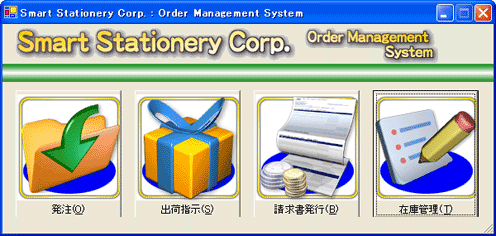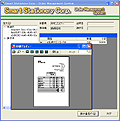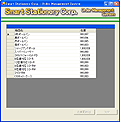連載Visioで始めるUMLモデリング第1回 「習うより慣れよ」方式で学ぶUMLモデリングデジタルアドバンテージ2004/06/05 |
 |
|
|
|
VS.NETプロジェクトのリバース・エンジニアリング
本稿では、リバース・エンジニアリングを行う対象として、次のサンプル・プログラムを用いる。
このプログラムは、MSDNで「スマート クライアント ソリューション サンプル」として提供されているものの一部である。サンプル自体は、以下のサイトから誰でもダウンロードできる。
サンプル・プログラムをリバース・エンジニアリングするために、まずVS.NETのIDEでサンプル・プログラムのプロジェクト・ファイルを開く。
次にIDEからVisioのリバース・エンジニアリング機能を呼び出せるようにするため、[Visio UML]ツールバーをIDE上に表示する必要がある。これには、IDE上にある適当なツールバーを右クリックして、そこで表示されるコンテキスト・メニューから[Visio UML]を選択すればよい。ただし、Visio Pro(もしくは、Visio EA)がインストールされていない環境では、このメニュー項目は表示されないので注意してほしい。
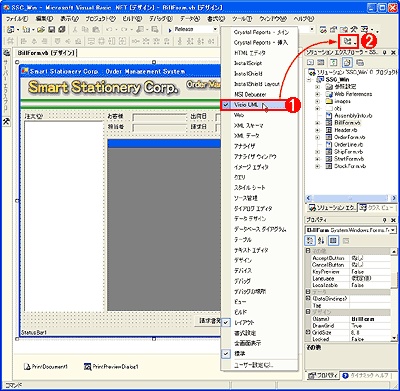 |
||||||
| VS.NETのIDEに表示された[Visio UML]ツールバー | ||||||
| Visioのリバース・エンジニアリング機能を使えるように、VS.NETのIDEに[Visio UML]ツールバーを表示する必要がある。 | ||||||
|
では、さっそくこの[Visio UML]ツールバーのボタンをクリックしてみよう。これにより、次の画面で示したリバース・エンジニアリング処理が実行される。
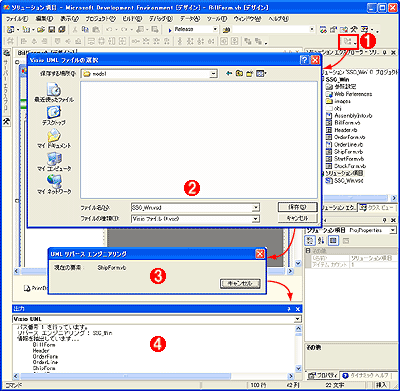 |
||||||||||||
| Visioのリバース・エンジニアリング処理 | ||||||||||||
| [Visio UML]ツールバーのボタンを押すと、リバース・エンジニアリング処理が実行される。 | ||||||||||||
|
リバース・エンジニアリング処理が完了すると、Visio Proが自動的に起動されて、VisioのUMLモデリング環境である「UMLモデル関連の図形ステンシル」「モデル・エクスローラ」「図面ページ」が開く(なおステンシルとは、「図形の原版」という意味)。
このうち[モデル エクスプローラ]上には、リバース・エンジニアリングで生成されたUMLモデル(UMLモデル図の構成要素。略して、UML要素。例えば、パッケージ要素、クラス要素、属性要素、操作要素など)が挿入される。UML要素の具体的な内容は次のページの画面を参照してほしい。
| INDEX | ||
| Visioで始めるUMLモデリング | ||
| 第1回 「習うより慣れよ」方式で学ぶUMLモデリング | ||
| 1.Visioを使ったUMLモデリングの導入 | ||
| 2.VS.NETプロジェクトのリバース・エンジニアリング | ||
| 3.UML要素を使ったUMLクラス図の作成 | ||
| 4.UMLクラス間の関連の設定 | ||
| 「Visioで始めるUMLモデリング」 |
- 第2回 簡潔なコーディングのために (2017/7/26)
ラムダ式で記述できるメンバの増加、throw式、out変数、タプルなど、C# 7には以前よりもコードを簡潔に記述できるような機能が導入されている - 第1回 Visual Studio Codeデバッグの基礎知識 (2017/7/21)
Node.jsプログラムをデバッグしながら、Visual Studio Codeに統合されているデバッグ機能の基本の「キ」をマスターしよう - 第1回 明瞭なコーディングのために (2017/7/19)
C# 7で追加された新機能の中から、「数値リテラル構文の改善」と「ローカル関数」を紹介する。これらは分かりやすいコードを記述するのに使える - Presentation Translator (2017/7/18)
Presentation TranslatorはPowerPoint用のアドイン。プレゼンテーション時の字幕の付加や、多言語での質疑応答、スライドの翻訳を行える
|
|